今回は、私がいい加減覚えたいなと思った、VirtualBoxのGustAdditionsの追加方法をまとめます。
追加する環境は、Debian系のディストリビューションで追加方法をまとめたいと思います。
今回の紹介する開発環境
ゲストOS:Debian10
VirtualBox:6.0.14
Guest Additionsの追加方法
GuestAdditionsのCDイメージの挿入
まずVirtualBoxのメニュータブから「GuestAdditionsのCDイメージの挿入」をクリック。
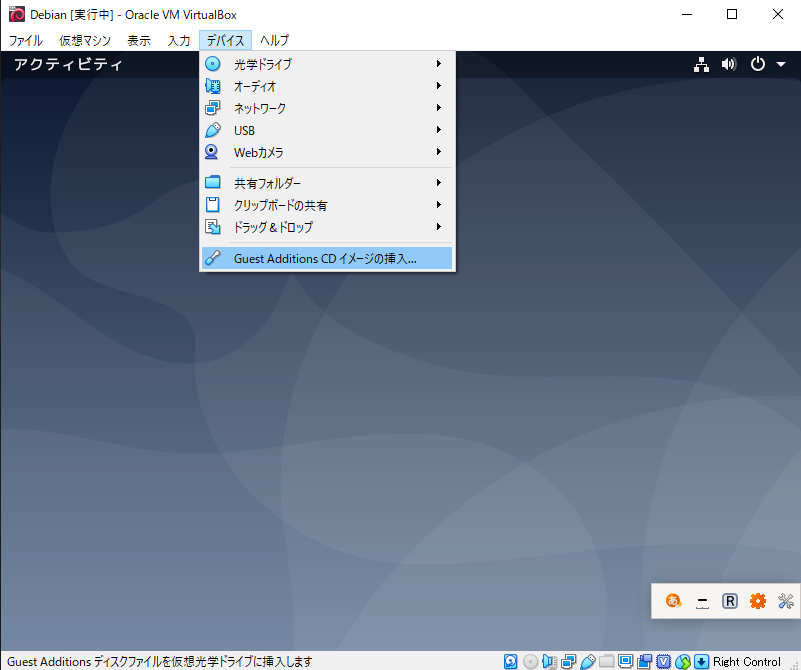
以下のようなダイアログが出てきますが、「実行する」をクリックしてください。
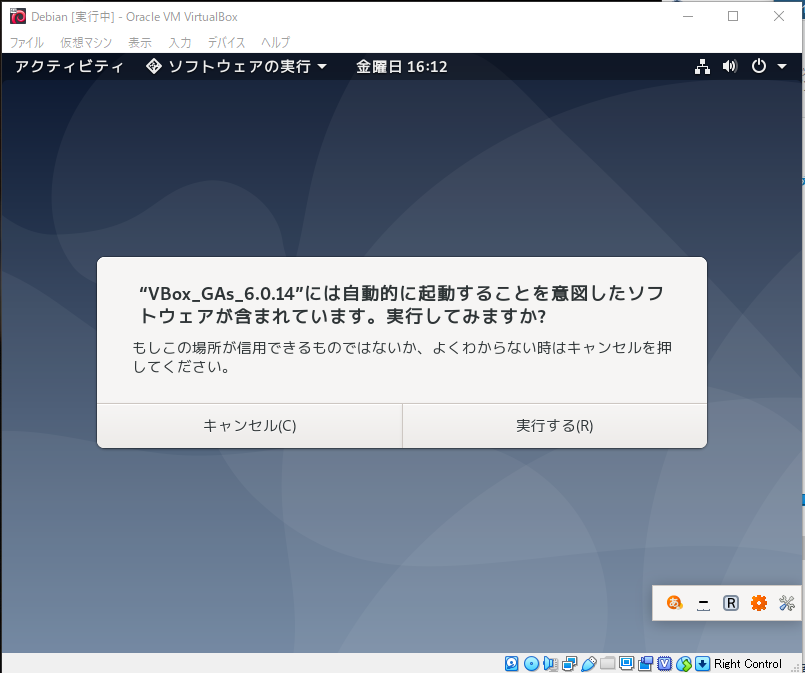
以下のエラーダイアログが出ると思います。
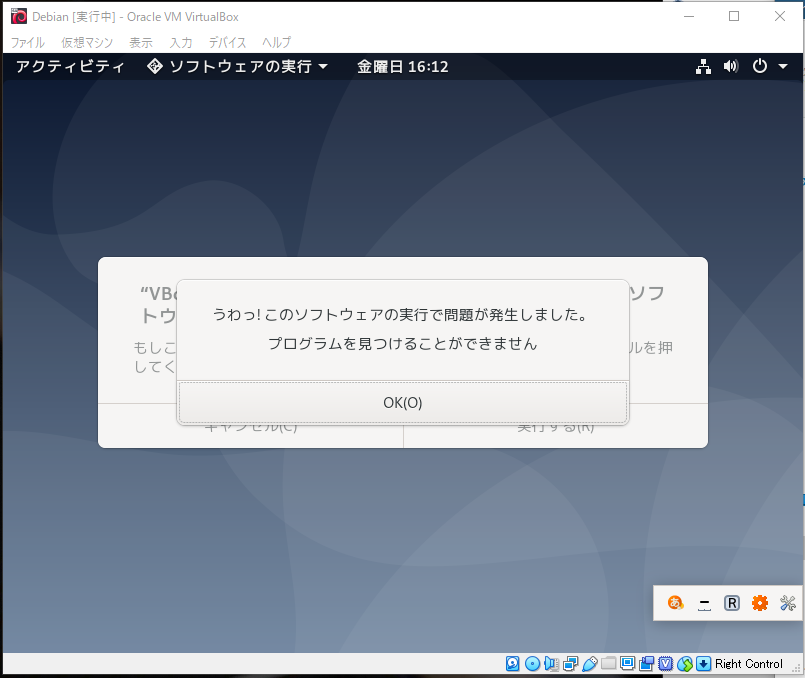
必要なパッケージをインストール
sudo apt install build-essential dkms linux-headers-$(uname -r)VBoxLinuxAdditions.runスクリプトを実行
パッケージのインストールが完了したら、対象ディレクトリに移動します。
cd /media/cdrom移動したら、VBoxLinuxAdditions.runスクリプトを実行
sudo sh ./VBoxLinuxAdditions.run実行が完了したら、再起動する。
まとめ
GuestAdditionsの追加を毎回調べているので、覚えるためにも追加方法をまとめました。
今回の手順はDebianだけでなくても、Debian系のUbuntuやLinuxMintでも同じ方法で追加できるので試してみて下さい。




コメント